POCZĄTEK
Komputery Surface to moje ulubione sprzęty z Windowsem na pokładzie. Żaden inny producent nie zrobił tego tak dobrze, jak Microsoft. Moim największym uwielbieniem cieszy się Surface Book, którego przed ponad dwoma laty z górką kupiłem. Wcześniej nabyłem Surface Pro 3. W kolejnych miesiącach i latach, już jako tech-bloger, miałem do czynienia z Surface Pro 4 oraz Surface Laptopem.
A teraz – publikując tę recenzję – zdam „świadectwo” na temat Surface Pro 5-gen. z połowy 2017 roku (premiera odbywał się 23 maja w Szanghaju), który już dopiero co doczekał się swojej nowej odsłony. Nie mogę powiedzieć – urządzenia Surface są przepięknie zaprojektowane. Pomysłowo. Na nowo wdrażają ideę rysików i są cholernie wydajne.

Do tego wymyślono dla nich serię genialnych akcesoriów, jak chociażby myszki Surface Arc, zewnętrzne klawiatury Surface, czy Surface Dock, który stanowi stację dokującą rozwiniętą o dodatkowe porty. Są kolejne generacje stylusów Surface Pen, jak również Surface Dial – przycisk stawiany na wyświetlaczach komputerów Surface do zarządzania dodatkowymi funkcjami i np. stylami w aplikacjach graficznych.
Surface Pro, którego testowałem przyjechał w niemal najmocniejszej wersji.
Procesor Intel Core i7 7-gen., 16GB RAM, 512GB SSD. Zestaw wyceniany na prawie 12,5 tys. zł (z dodawaną oddzielnie klawiaturą Surface Pro Signature Type Cover w kolorze platyny oraz również dodawanym oddzielnie rysikiem Surface Pen). Spędziłem z tym sprzętem kilka tygodni więcej niż zwyczajowe dwa. I mam o nim mocno wyrobione zdanie. Zachwyt pomieszany z zawodem. I przekonanie, że pracując w branży kreatywnej, mocno bym się zastanowił dzisiaj nad takim wydatkiem.
WZORNICTWO I WYKONANIE MICROSOFT SURFACE PRO 5-gen.
OK, do czynienia mamy z naprawdę kapitalną konstrukcją. Po pierwsze, jest bardzo cienki, bowiem jego grubość wynosi 8.5mm. Może to nie jest takie oczywiste, ale większość smartfonów ma obecnie podobną lub zbliżoną grubość. Taki Galaxy Note9 ma grubość 8.8mm, a Xperia XA2 Ultra 9.5mm. Microsoft więc stanął na rzęsach, aby jego konstrukcja była naprawdę slim! Szerokość i wysokość to wymiary wynoszące: 292mm x 201mm, a więc dostajemy bardzo kompaktową bryłę, tym bardziej, że jej waga wynosi 784 gramów. Nawet z dołączaną klawiaturą Surface Pro Signature Type Cover (do kupienia osobno, nie ma jej w zestawie, tak samo jak nie ma rysika Surface Pen) nie jest to dużo.

Microsoft Surface Pro został wykonany z połączenia stopów magnezu i aluminium.
Dzięki temu urządzenie bardzo dobrze prezentuje się na żywo w ładnym platynowo-srebrnym kolorze. Jest też dzięki temu lekkie, a dodatkowo trwałe. Pomimo tak niskiej wagi oraz ultracienkości – całość zachowała przez cały okres testów swój kształt, konstrukcja się nie odkształciła pomimo częstego noszenia w plecaku razem z wieloma innymi urządzeniami, a do tego nie złapała właściwie żadnych większych rysek, czy odprysków.

Zasadniczą zaletą Surface Pro, jest możliwość pracy w kilku trybach.
Nieprzypadkowo więc Microsoft komunikuje, że właśnie ten sprzęt dedykowany jest osobom, które pracują kreatywnie i twórcom. I chociaż podobnie może to wyglądać np. w rozkładanych Yogach od Lenovo, tak naprawdę prawdziwe dobrze ugryzł to właśnie gigant z Redmond w Surface Pro. Dostajemy bowiem trzy tryby pracy:
- Tryb Laptopa, z podłączoną klawiaturą Type Cover;
- Trybie Studio, kiedy odłączamy klawiaturę i odchylamy o kąt, który będzie dla nas najwygodniejszy podstawkę z plecków, dzięki czemu możemy na dowolnej powierzchni lub kolanach pracować z odpowiednio pochyloną częścią tabletową i rysikiem;
- Tryb Tabletu, w którym zamykamy podstawkę, odłączamy lub zakładamy na plecki klawiaturę Type Cover, bierzemy w rękę Surface Pro i korzystamy z niego tak, jak nazwa wskazuje, czyli typowo tabletowo.

To, co stanowi ważną cechę Surface Pro, to wspomniana – odchylana z plecków stopka/podstawka.
O jej jakości stanowi świetnie zaprojektowany (a właściwie przeprojektowany względem wcześniejszych wariacji) mechanizmem. Tutaj – pomimo częstego odchylania – nie zaobserwowałem większych (niż spodziewane) mikro-luzów, a całość jest naprawdę bardzo komfortowa pod tym względem. Biorąc pod uwagę, że urządzenie to ma już półtora roku, a ja nie jestem jego pierwszym testerem, to przyznaję, że Microsoft wykonał naprawdę kawał świetnej roboty projektując ten detal.

Reasumując – nie ma się do czego przyczepić, bo nawet wentylacja została schowana w obwodzie ramki biegnącej wokół Surface Pro.
Sam sprzęt jest bardzo cichy, bowiem zastosowano podwójny, hybrydowy system chłodzenia. W dobrych 80-90proc. przypadków działa wyłącznie pasywne odprowadzanie ciepła, a kiedy zarzucisz Surface Pro np. mocnymi zadaniami, jak montaż filmu – włącza się wentylacja. Nie jest ona najcichsza na świecie, ale za to… bardzo sycząca. Mogłem odczuć jej działanie w czasie lipcowych i sierpniowych upałów. Pod mocnym obciążeniem będzie więc trochę głośniej. Ale poza tym, jest cisza.

Projekt, wykonanie, praktyczne rozwiązania, zastosowane materiały, waga i gabaryty – to najmocniejsze cechy konstrukcji Surface Pro, która z wdzięcznością daje nam o sobie znać, kiedy już wybierzemy się z tym sprzętem w teren. Bo jest lekko, ergonomicznie, poręcznie.
KLAWIATURA SURFACE SIGNATURE TYPE COVER W MICROSOFT SURFACE PRO 5-gen.
Żeby móc komfortowo korzystać z Surface Pro, trzeba wyposażyć się w klawiaturę Type Cover.
Jest ona podłączana magnetycznie i wykonana z wysokiego jakościowo włoskiego materiału zwanego Alcantarą, który jest niezwykle trwały, bardzo przyjemny w dotyku i… niezwykle łatwo się czyści wilgotną szmatką. Można więc spokojnie zaryzykować i zdecydować się na jakiś łady, jasny jej wariant. Ten, który przyjechał do mnie z Surface Pro 5-gen. był w kolorze platyny. Bardzo przyjemnie dla oka komponowało się to z całym sprzętem. Również z uwagi na wymiary i grubość, które wynoszą: 295 x 217 x 5mm, a waga to 310 gramów.

Surface Pro wraz klawiaturą Signature Type Cover ma więc grubość 13.5mm i waży niespełna 1.1kg.
Tutaj też istotna informacja. Type Cover podłączamy raz, ale pozwala na pracę w dwóch systemach. Albo leżąc płasko na blacie stołu lub biurka, albo w pozycji pochylonej, bowiem grzbiet wyposażony jest w magnes, który po zgięciu silnie łączy się z dolną ramką.

Dzięki temu możemy łatwo zdecydować, jak w danym momencie chcemy pracować z klawiaturą. Bo, jako że Surface Pro jest sprzętem zdecydowanie mobilnym, toteż możemy używać go w wielu miejscach i warunkach. Opcja z regulacją wysokości klawiatury tylko ten tryb działania wspiera.

Jeśli chodzi o przyjemność pisania z Surface Pro Signature Type Cover, to jestem totalnie zachwycony!
Skok klawiszy wynosi 1.3mm i nie jest może tak miękki, jak w Surface Booku pierwszej generacji, którego posiadam (TUTAJ jego ultraszczegółowa recenzja), ale oparty na mechanizmie nożycowym, przez co klawisze pracują bardzo cicho, a do tego również miękko, aczkolwiek ten skok, jest mimo wszystko ciut twardszy. Moim zdaniem wypada bardzo dobrze. Dodatkowo klawiatura Surface Pro Signature Type Cover, jest podświetlana (trzystopniowo) oraz posiada wbudowany akcelerometr do łatwiejszego rozpoznawania położenia. Dzięki temu, jeśli zawiniesz klawiaturę na plecki Surface Pro 5-gen. bez odpinania – dezaktywują się klawisze oraz gładzik, by nie dochodziło do niechcących interakcji. Sprytne i funkcjonalne.

Jakiś minus? Tak – podobnie, jak we wcześniejszych klawiaturach Surface – zdarza się, że po przyłączeniu, klawiatura nie chce działać.
Trzeba niejako ją docisnąć. Bywają wcale nie tak rzadkie sytuacje, że przestaje reagować po przejściu z uniesionego do płaskiego ułożenia na blacie. Nie są to sporadyczne sytuacje. Spotykałem je już wcześniej i zakładam, że musi mieć to związek z ciągłym odpinaniem i przypinaniem klawiatury, aczkolwiek pod kątem magnetycznym działa to supermocno, więc nie do końca rozumiem, co tam w pełni „nie styka”. I tak – bywa to dociskanie irytujące szczególnie, gdy pracuje się pod presją czasu.
PIÓRKO SURFACE PEN W MICROSOFT SURFACE PRO 5-gen.
Absolutnym hitem, jest dedykowane Surface Pro 5-gen. – piórko Surface Pen!
Jeśli je dokupimy – będziemy z niego ultrazadowoleni. Szkoda, że nie jest dostarczane w zestawie, jak to było wcześniej. Szkoda, bo piórko jest czymś totalnie niesamowitym, jeśli idzie o urządzenia z linii Surface. To stylus, jest właśnie takim dodatkiem, który klarownie uzupełnia wyposażenie tego sprzętu.

Dzieje się tak, bo Microsoft po prostu całkowicie zmienił podejście do rysika.
Prześcignął nawet w tym Samsunga, a podejrzewam, że tylko jacyś mocno zrośnięci z rysikami profesjonalni graficy, będą w stanie wyłapać niuanse, które z jakichś przyczyn nie będą kompatybilne z ich pracą. Natomiast z mojej perspektywy – Surface Pen, to jak zupełnie nowa epoka w świecie cyfrowych stylusów!

Po pierwsze musisz zdać sobie sprawę, jak Surface Pen został pomyślany.
W jego konstrukcji nie ma przypadkowych rozwiązań, warto więc przyjrzeć im się bliżej. Postaram się to klarownie wypunktować, bo warto o tym po prostu wiedzieć, gdyż kiedy zaczyna się korzystać z Surface Pena, bardzo się docenia, jak to wszystko tutaj działa oraz,jak zręczne narzędzie z tego wyszło:
- Surface Pen posiada wymienną główkę z grotami. Nie ma ich w zestawie, ale można dokupić. Kto operuje rysikiem zawodowo w aplikacjach do rysowania, powinien wydać tych kilkadziesiąt złotych. Przeciętny użytkownik ich nie potrzebuje.
- Surface Pen rozpoznaje 4096 poziomów nacisku, więc jest cholernie precyzyjny, a czas reakcji niemal niezauważalny pod kątem jakiegokolwiek spowolnienia.
- Surface Pen nowej generacji posiada funkcję cieniowania, więc jeśli układasz go przy szkicowaniu lub kolorowaniu pod odpowiednim kątem, uzyskujesz taki właśnie efekt.
- Surface Pen przymocowuje się do lewego boku Surface Pro przy użyciu magnetycznego paska, w który piórko jest wyposażone. Chociaż wcale wygląd owego paska tego nie zdradza – jest on również przyciskiem, który odpowiada prawemu klawiszowi myszy, więc posiada rozwijające się (po jego dociśnięciu) dodatkowe menu. Tak, nie musisz operując stylusem sięgać po myszkę, co jest bardzo wygodne np. w aplikacjach graficznych.
- Surface Pen posiada jeszcze jeden przycisk, który znajduje się na górze rysika i działa on, jak przycisk automatyczny w zwykłym długopisie, tyle że nie powoduje chowania i wysuwania główki stylusa, a rozpoznawanie konkretnych akcji. Microsoft nazywa go przyciskiem skrótów. Można go dowolnie spersonalizować, ale domyślnie kolejne wciśnięcia aktywują konkretne akcje. Standardowo wyglądają one następująco:
- Pojedyncze kliknięcie – uaktywniasz stronę główną obszaru środowiska Windows Ink (o nim więcej napiszę niżej);
- Dwukrotne kliknięcie – pozwala wykonać szkic ekranu, który jest tak naprawdę zrzutem, ale z możliwością wstępnej edycji z opcją naniesienia własnych notatek, zapisania i np. udostępnienia;
- Pojedyncze kliknięcie i przytrzymanie – uaktywnienie „wlepkowego” notatnika, który przypina wirtualne karteczki na pulpit z naszymi notatkami. Swoją drogą bardzo, bardzo często z tego korzystam.
- Pojedyncze kliknięcie pozwala również na uruchomienie notatek w ramach Windows Ink, więc nie trzeba np. bez klawiatury pod ręką (gdy wybierzemy tryb pracy tabletu i jesteśmy na spotkaniu w salce szkoleniowej, a Type Cover została na biurku) martwić się, że mając coś pilnego do zanotowania, nie będzie to możliwe bez ręcznego uaktywniania klawiatury ekranowej i niewprawnego pisania. Po prostu przy zablokowanym Surface Pro raz naciskasz na Surface Pen i już – notujesz!
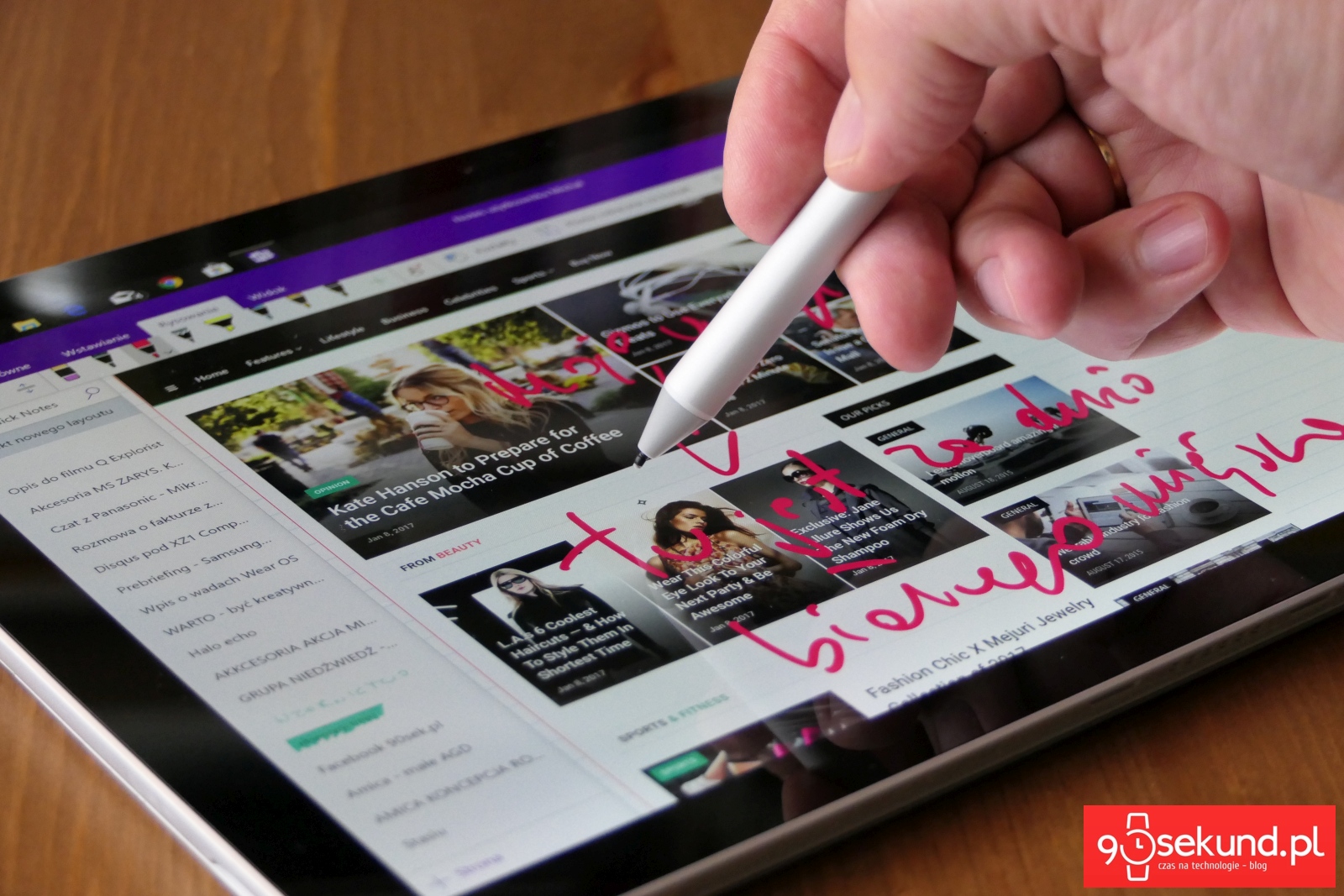
Każde z tych ustawień piórka Surface Pen możesz zmienić!
Przypisać klasyczną lub uniwersalną aplikację do poszczególnych kliknięć lub nawet uaktywniać Cortanę. Niestety nie jest ona dostępna w naszym kraju. Jeśli więc sporo piszesz w Wordzie, wystarczy np. do dwukliku przypisać tę apkę, a po wzięciu Surface Pena – od razu włączać w ten sposób tego edytora. Jak chcesz, to do pojedynczego lub dwukliku możesz przypisać włączenie przeglądarki Chrome, Photoshopa, Excela albo… odtwarzacza muzycznego! Co chcesz to robisz!
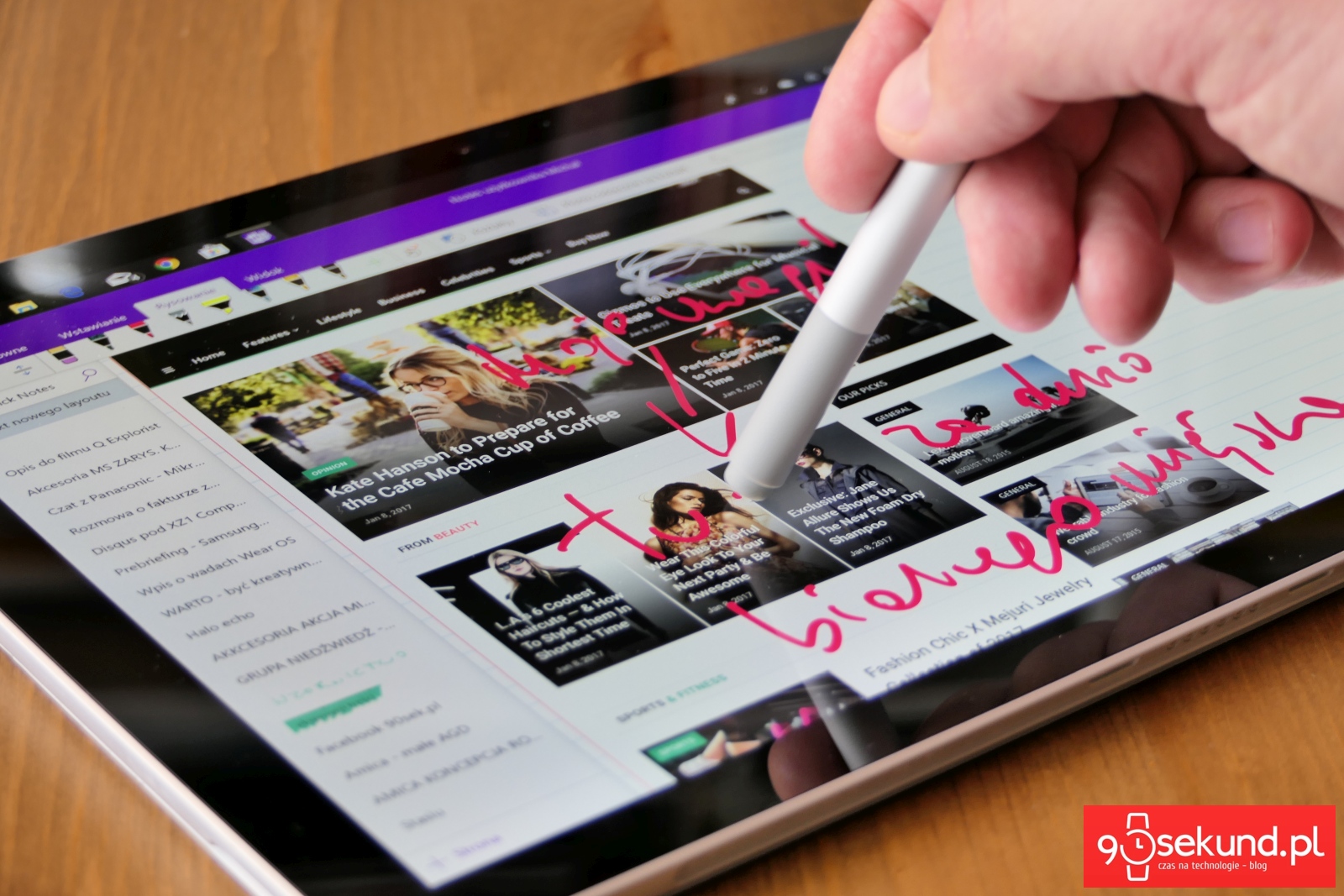
Dużym plusem, jest niezłe rozpoznawanie przez Surface Pro 5-gen. pisma ręcznego.
Czasami chciałbym, żeby było lepsze, a np. skreślanie nie było interpretowane, jako stawianie myślnika, ale zasadniczo jest nieźle. Podoba mi się również, że możemy naszego charakteru spróbować nauczyć Surface Pro. Wystarczy w tym celu uruchomić w Ustawieniach – Personalizację Pisma Ręcznego. Nie każdy język jest wspierany, ale polski akurat tak :). Trzeba wówczas przejść dość długi test wpisywania najróżniejszych tekstów i kombinacji liter, słów oraz cyfr, ale finalnie przynosi to dobry efekt.
To bardzo dobrze świadczy o Microsofcie. Nie tylko dostarcza świetny sprzęt, kapitalne akcesoria, ale i dba o precyzyjne wykorzystanie tego i ewentualne poprawianie „z marszu” niedociągnięć, jeśli pojawiają się wątpliwości.
SPECYFIKACJA I WYPOSAŻENIE MICROSOFT SURFACE PRO
Od frontu mamy do czynienia z 12.3-calowym wyświetlaczem PixelSense (autorska technologia Microsoftu pierwotnie zastosowana w interaktywnym stole/blacie tej firmy) o rozdzielczości 2736×1824 pikseli, co daje nam 267 punktów na cal (ppi). Współczynnik proporcji ekranu to 3:2 oraz obecny dziesięciopunktowy wielodotyk.

Jakość obrazu, jest po prostu imponująca! Ekran niesamowicie szczegółowy, pięknie odwzorowujący kolory (również czerń, chociaż to LCD!), świetnie nadający się do konsumowania wszelkich multimediów. Czy to gier, czy filmów na Netflixie. Uczta dla oczu gwarantowana także dzięki wysokiej jasności. Poza tym zaimplementowano bardzo udany tryb Wyświetlania Nocnego oraz dobrze działającą autoregulację jasności, łagodnie rozjaśniającą lub ściemniającą panel.
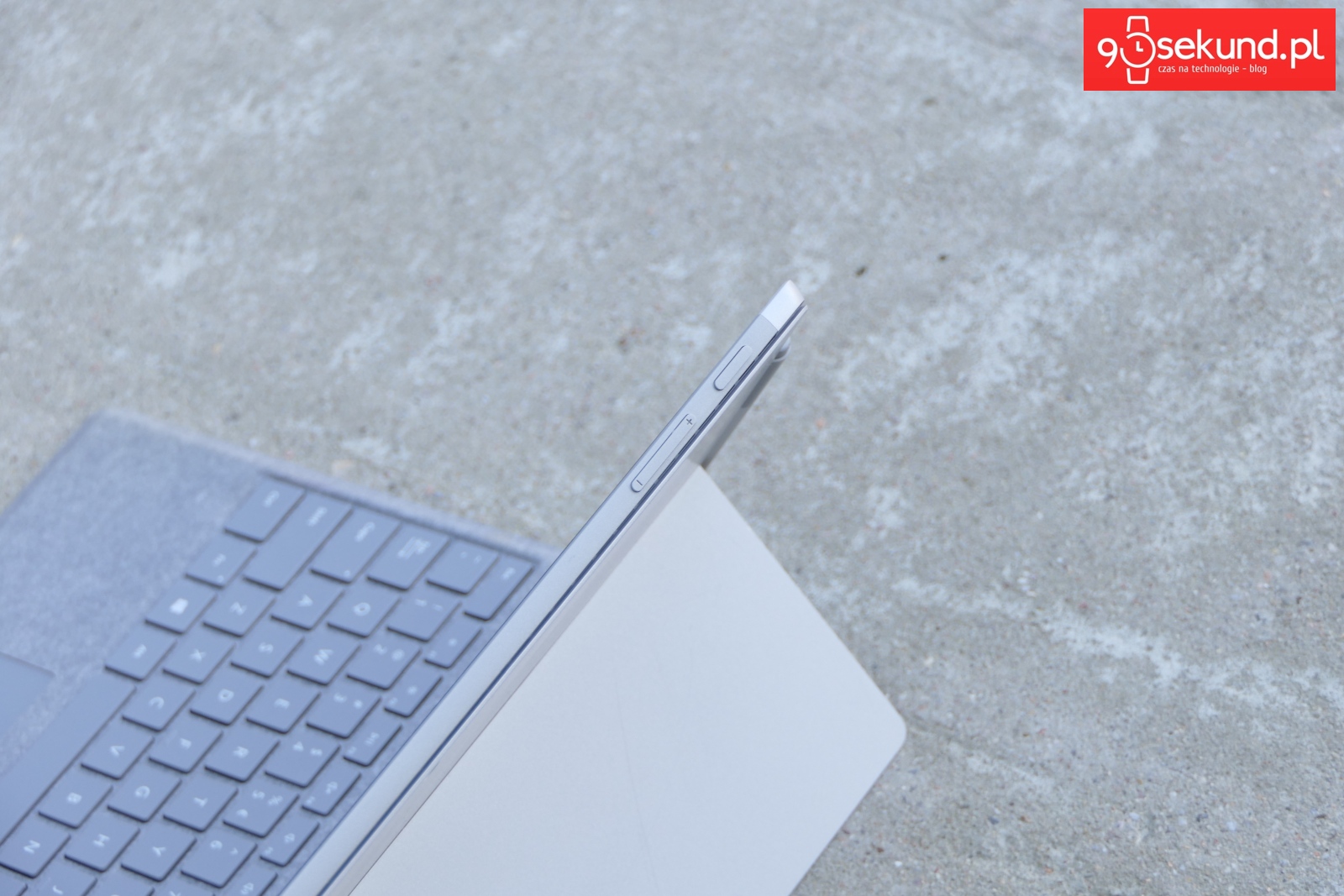
Nad ekranem znajduje się frontowa kamerka Windows Hello do identyfikowania twarzy (przy wsparciu kamery na podczerwień znajdującej się obok). Rozdzielczość matrycy 5Mpx pozwalająca na rozmowy wideo w 1080p.
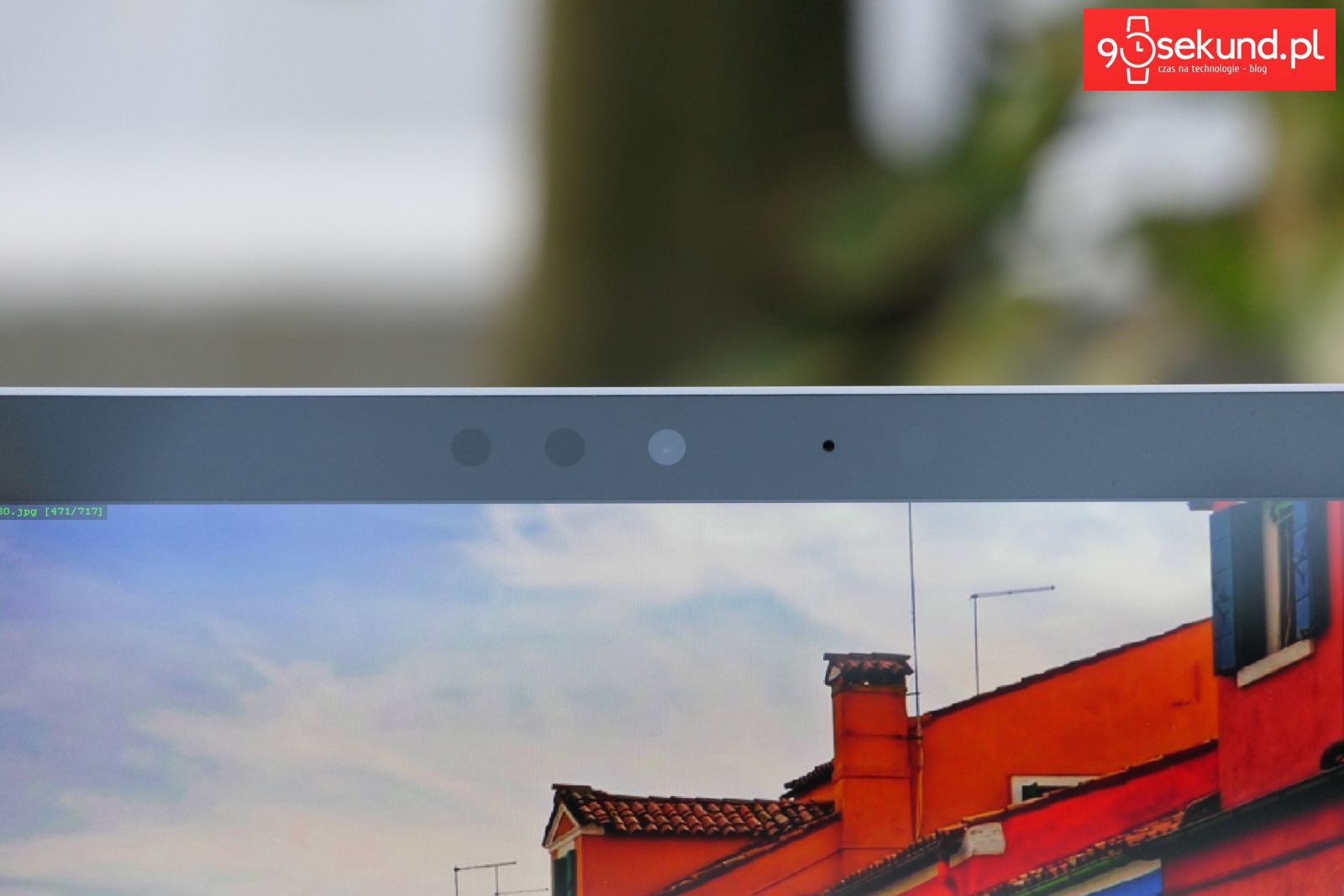
Na odwrocie, jest 8-Mpx aparat z autofocusem i również obsługą wideo 1080p. Oprócz tego z przodu znalazł się czujnik światła otoczenia. W ramkę od góry, przy samych krawędziach, wpasowano dwa głośniczki stereofoniczne z funkcją Dolby Audio Premium i mocy 1.6W. Dla dobrego zbierania dźwięku w czasie rozmów – są dwa mikrofony.

Z wyposażenia zewnętrznego na pewno warto zwrócić uwagę na fakt, że Surface Pro 5-gen. posiada tylko jedno pełnowymiarowe złącze USB 3.0.
Na szczęście, jest slot kart MicroSD (mnóstwo fotografuję i kręcę na bloga/vloga), więc daje się to jakoś ogarnąć, ale nie ukrywam, że zdecydowanie przydałoby się jeszcze jedno złącze USB. Mamy też jacka 3.5mm pod słuchawki przewodowe lub przewodowy mikrofon, jeden Mini Display Port do łączenia Surface Pro 5 z zewnętrznymi monitorami oraz złącze Surface Connect do ładowania sprzętu. W ofertach dla biznesu, jest też dostępna wersja Surface Pro z obsługą LTE Advanced, ale ja nie miałem jej w testach.

Pod maską za to w Surface Pro 5-gen. znalazły się procesory Intel Core siódmej generacji.
Mój wariant, jak wspomniałem na początku, posiadał chipa i7, aż 512GB SSD, potężne 16GB RAM. Jest Bluetooth w wersji 4.1, WiFi 802.11ac, akcelerometr i żyroskop. Microsoft nie precyzuje, jakiej wielkości bateria została zainstalowana w Surface Pro, a jedynie, że komputer potrafi na jednym ładowaniu działać do 13.5h w czasie odtwarzania filmu. I rzeczywiście, filmy – nawet na maksymalnej jasności aż tak bardzo akumulatora nie absorbują. Natomiast wydajna praca już tak.
Przykro mi Microsofcie, ale Surface Pro pod obciążeniem działa maksymalnie 3h.
Tak, to bardzo krótko. Bo oznacza to też w mieszanym trybie pracy dostajemy wynik wynoszący jakieś 6.5h… Niestety, ale to nawet nie połowa tego, co jest przez producenta deklarowane. U mnie baterię – dosłownie zajeżdżało – montowanie filmów, kiedy nie tylko musiałem połączyć różne elementy obrazu, ale też dograć np. sam zrzut wideo ekranu.

I zasadniczo dochodzimy do mojego największego zarzutu pod adresem Surface Pro 5-gen. Ten sprzęt nadaje się do pracy twórczej, ale w rozumieniu bardzo – nazwijmy to – „lightowym”. Co to oznacza?
Otóż, pisanie i niezbyt zaawansowane, a bardziej zautomatyzowane obrabianie zdjęć, pozwalają superszybko ogarniać liczne tematy z tym związane. Praca z tekstem w Wordzie, tabelami w Excelu, przy prezentacjach, nad średniozaawansowanymi czynnościami przy fotografiach, zakładam że nawet przy jakichś aplikacjach do fakturowania, czy typowej biurowej organizacji zadań – to rzeczywiście zero jakichkolwiek problemów dla Surface Pro 5-gen. Ale już większe oczekiwania i bardziej wyspecjalizowane okoliczności sprawiają, że pojawia się problem…
Boli to dlatego, że sprzęt ten kosztuje – w mojej konfiguracji – ok. 12,5tys.zł!
Podam prosty przykład, który był dla mnie bardzo nieprzyjemnym przeżyciem. Zmontowanie około dwuminutowego filmu z cyklu 90sekund dla Technologii na YouTube, to jakieś 3h pracy. Do montażu używam Adobe Premiere Elements 15, a więc nawet nie najbardziej pochłaniającego Premiere Pro, na którego planuję się przesiąść, bo potrzebuję już więcej niż daje Elements. Ale pomijając to – plik wyjściowy to zawsze Full HD w 50 kl./s. I ten dwuminutowy filmik w czasie poglądu tak potrafi przycinać, że zdarzyło mi się już wypuścić materiał z takimi niedociągnięciami (widocznymi w ułamkach sekund czarnymi dziurami), które w tej formule filmu może i są do przyjęcia, może i nie są widoczne dla widza od razu, ale ja, który spędziłem nad tym 3h wiem, co jest nie tak. I orientuję się dopiero po publikacji… Czyli, kiedy jest już za późno.
Jasne, staram się zawsze przed opublikowaniem filmu obejrzeć go, ale czasami nie ma po prostu na to czasu. I sprzęt za 12.5tys. zł ma być odpowiedzią na to, jak ten czas zaoszczędzić! A nie, jak notować wpadki… Jestem rozżalony, bo długo trwa też rendering. Np. około 20-minutowa wideorecenzja Google Pixela 2XL wyniosłą 53 minuty… I to nie jakieś 4K, tylko zwykły Full HD. Jak to możliwe?

Niskonapięciowy układ obliczeniowy nie daje takich efektów wydajnościowych, jak klasyczny CPU – to po pierwsze.
Więc pomimo – wydawałoby się udanego – zintegrowanego układu graficznego Intel Iris Plus Graphics 640 (chociaż wielki żal, że brakuje układu dedykowanego np. NVIDII – co rzecz jasna zdecydowanie pomogłoby przy pracy z wideo), przy 16GB RAM i bardzo szybkim dysku SSD – nie byłem w stanie wykonywać swojej pracy płynnie. Co więcej (i tu po drugie) – komputer grzał się tak niemiłosiernie, że po prostu parzył przy dotykaniu, a ja obawiałem się, czy po prostu się nie spali…
Co więcej – chronicznie w takich sytuacjach pojawiał się osławiony Blue Screen i Surface Pro się wyłączał, a niezapisana praca… przepadała… Mam więc w sobie bardzo mieszane uczucia co do Surface Pro 5-gen. 2017.
Z jednej strony wyposażenie obiecuje genialnie efektywną pracę i w 3/4 przypadków taką dostajemy. Ale, jak wjeżdża duży filmowy materiał do obrobienia – kiedy jasne staje się, że potrzeba będzie moc obliczeniowa ostro wyciskana do ostatniego MHz – to zaczynają się schody… I potrafią się piętrzyć im więcej zaczynasz oczekiwać. U mnie dodatnie podpisu tekstowego na filmie z informacją, jakie jest źródło użytej przebitki, to była jakaś klatkująco-lagująca katastrofa.

Może więc jest tak, że jak ktoś używa tylko Photoshopa i to na niezbyt zaawansowanym poziomie – będzie zadowolony/-na?
Możliwe… Ale, jak wjeżdża film do poskładania, robi się ciężko, gorąco i zawodnie. Bo oczywiście zwalnia całe środowisko, nie da się komfortowo składać nawet prostej grafiki w tle w jakiejś webowej apce, z czego przy YouTube korzystam.
Liczę nawet po cichu, że w komentarzach odezwie się ktoś, kto ma ten sprzęt i np. pod kątem graficznym wyciska z niego siódme poty, a całość sunie, jak po maśle. Wówczas będziemy wiedzieli, że tutaj np. warto myśleć o Surface Pro długofalowo. Ale nie przy zaawansowanym montażu wideo, chociaż u mnie i tak on jeszcze taki nie jest, a prawdziwe kobyły do składania dopiero przede mną.
Żeby jednak oddać sprawiedliwość Surface Pro 5-gen. – tak trudna i mozolna praca miała miejsce w największe letnie upały. Teraz – kiedy jest zdecydowanie chłodniej – postępy, nawet w montażu, są widoczne (ale nie spektakularne). Do prostych więc sekwencji wideo na pewno ten komputer się nada. Ale przy profesjonalnym działaniu już tak różowo nie będzie.
ŚRODOWISKO PRACY WINDOWS INK W MICROSOFT SURFACE PRO
Najlepsza rzecz, jaka mogła spotkać system Windows 10, komputer serii Surface oraz piórko Surface Pen – to właśnie środowisko Windows Ink. Czym zatem jest funkcja Windows Ink? Jest to dostępny z pozycji paska zadań Menu Start – obszar roboczy, który można wywołać poprzez kliknięcie ikony piórka koło zasobnika systemowego, albo po prostu poprzez użycie Surface Pena.
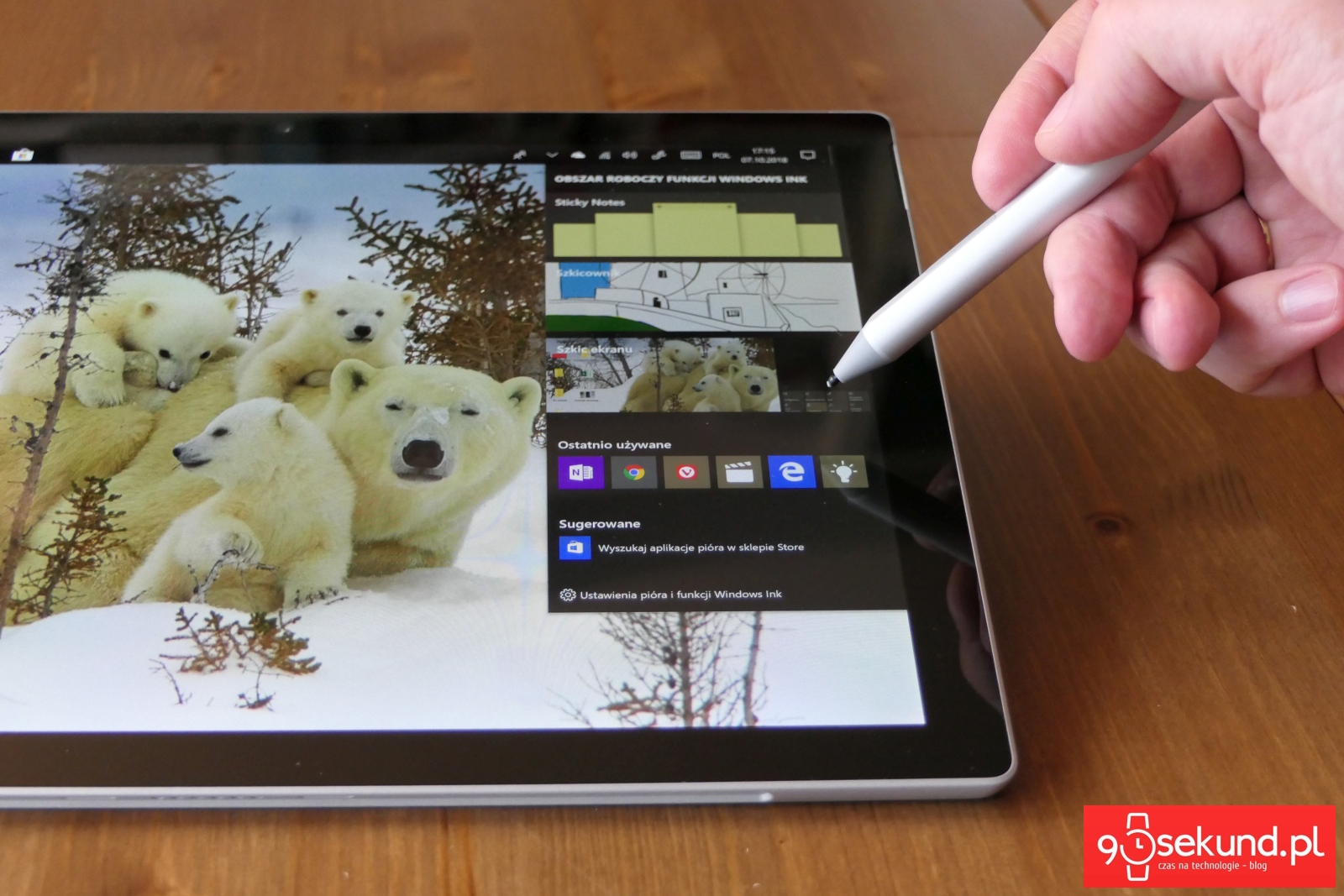
Wygląda to tak, że widzimy od góry dostęp do:
- Sticky Notes – czyli wspomnianych wcześniej karteczek-wlepek, które najczęściej w pracy biurowej zapisujemy z czymś ważnym i aby o tym pamiętać przyklejamy na obudowę komputera lub wokół ekranu. Dziś już nie musisz takich rzeczy robić. Z Surface Pro po prostu korzystasz z cyfrowej wersji takich karteczek. Dowolnie zmieniasz kolor wielkość wlepek. Możesz też notować na nich ręcznie lub wpisywać co chcesz z poziomu klawiatury.
- Szkicownik – tutaj pojawia się prosta apka do spontanicznych szkiców i rysunków. Dodatkowo wyposażony jest Szkicownik w pasek narzędziowy z wirtualną linijką, flamastrem, ołówkiem, gumką i możliwością przycinania obrazu.
- Szkic Ekranu – dubluje wyglądem Szkicownik, ale po kliknięciu w Szkic Ekranu natychmiast dochodzi do wykonania zrzutu ekranu i to bezpośrednio na nim już pracujemy, a nie na szkicu.
- Poniżej dostajemy jeszcze dwie mniejsze sekcje. Jedna pokazuje ostatnio uruchamiane aplikacje oraz sugerowane aplikacje, które można wykorzystać w połączeniu z Surface Penem.
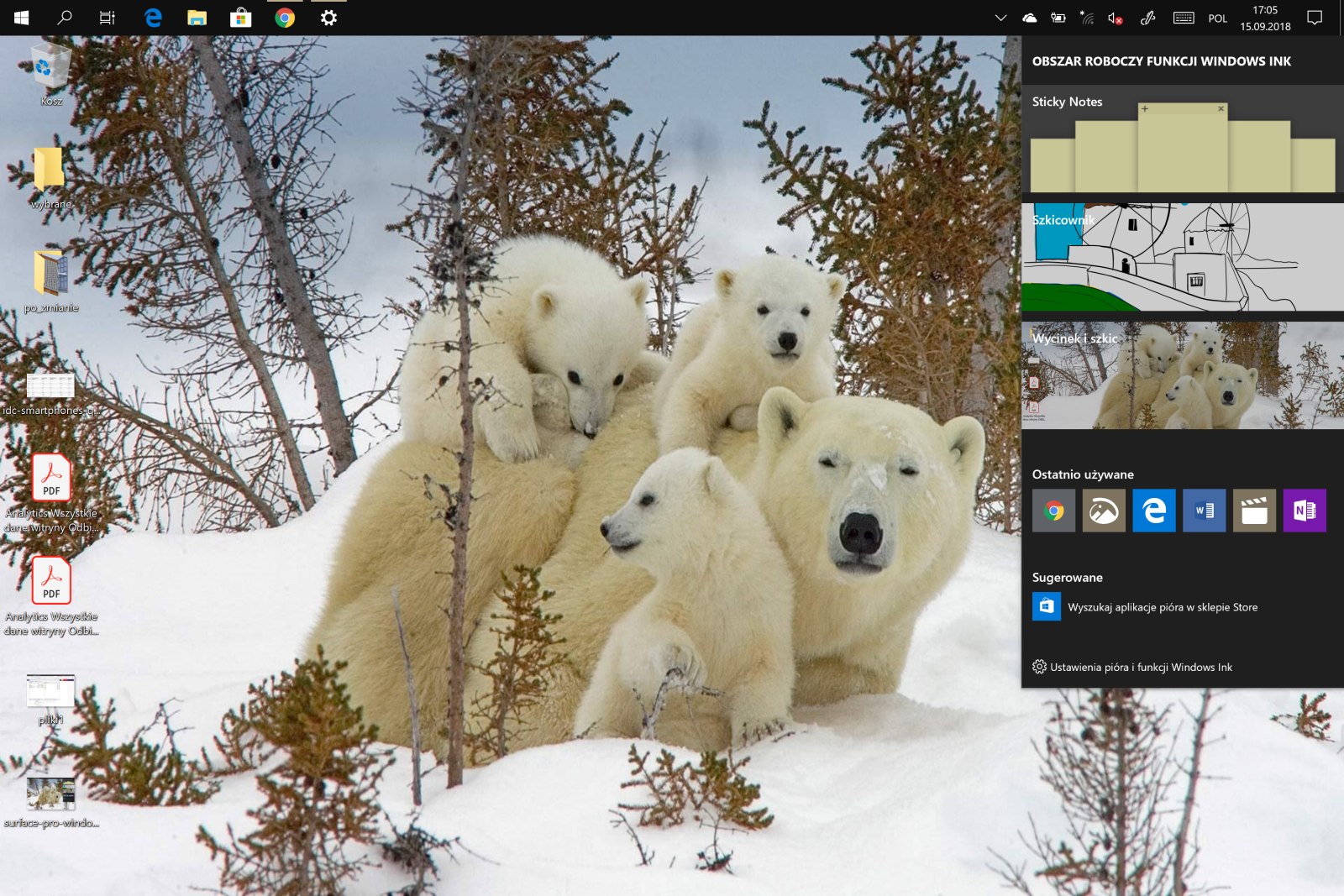
Jak widzisz – Microsoft dostarcza bardzo poręczne rozwiązanie, które świetnie sprawdza się w codziennej pracy z wieloma zadaniami, które warto gdzieś zanotować, czy ważnymi detalami naszej pracy, które chcemy komuś zobrazować, np. współpracownikom, a które jesteśmy w stanie łatwo obsłużyć po prostu z użyciem rysika.
Dużym powodzeniem cieszy się u mnie również pod kątem wykorzystania Surface Pena – OneNote.
Jest on bardzo dobrze zoptymalizowany pod piórko. Notatki można wprowadzać na wiele sposobów i korzystać z całej masy dedykowanych narzędzi, no ale to już temat raczej na osobny wpis.
OPINIA NA TEMAT MICROSOFT SURFACE PRO 5-gen.
Przyznaję otwarcie. Nie jest mi łatwo w tym podsumowaniu. Mam takie poczucie, że bardzo chciałbym, aby było lepiej niż… jest. I teraz kluczowe jest dla mnie, aby być dobrze zrozumianym. Bo uważam Surface Pro 5-gen. (2017) za naprawdę świetny sprzęt. Bez dwóch zdań dedykowanej dla dobrych 80 proc. klientów, którzy szukając wydajnej, kompaktowej, wielofunkcyjnej i do tego stylowej maszyny – będą mogli śmiało postawić na Surface Pro 5-gen. I wszystko będzie tutaj rzeczywiście dobrze, płynnie, szybko i efektywnie działać.
No chyba, że postanowisz montować filmy… Wówczas Surface Pro – pomimo prawie najmocniejszej konfiguracji – złapie czkawkę. Mniejszą w zimie, dramatyczną w upalne popołudnie w nieklimatyzowanym biurze lub przedziale kolejowym.

I problem nie pojawia się u mnie dlatego, że znalazłem konkretny słaby punkt w Surface Pro 5-gen., ale dlatego, że model, który testowałem, jest tak koszmarnie drogi. Zrobiłem mały research. Laptop gamingowy, z pełnym procesorem, dedykowanym układem graficznym, solidnym systemem chłodzącym, ładny ale ciężki jak cholera, na którym montaż wideo będzie bajką – to wydatek około 5-6tys. zł. Specyfikacyjnie i wydajnościowo – przeskoczy tego Surface spokojnie o kilka długości i zaoferuje udaną pracę przez lata.
Wadą tak dużego sprzętu będzie zdecydowanie jego waga. Zero kompaktowości, mobilności. Zapomnij o pracy w systemie studio, czy tabletu. O możliwości swobodnego przewożenia i o długim czasie pracy na baterii. Ta w Surface Pro 5-gen. też nie powala, ale przy umiarkowanym obciążeniu zła nie jest. W sprzęcie gamingowym nawet przy karciance Solitaire akumulator będzie lecieć na łeb na szyję.
Dochodzimy tutaj do zasadniczego rozgraniczenia. Albo stylowa, ultramobilna i rewelacyjna konstrukcja, ze środowiskiem pomyślanym do wydajnego korzystania z dodatkowych akcesoriów, jak rysik Surface Pen – albo wielka waliza, dla której potrzebować będziesz plecaka ze stelażem… No dobra, celowo hiperbolizuję, ale chcę byś widział/-a te różnice. Może ciężko uzasadnić je w cenie, ale już w codziennym użytku – tak.
Ja wożę ze sobą tony sprzętu. Komputer to tak naprawdę początek długiej listy ładowarek, powerbanków, przenośnych dysków, kabli, aparatów fotograficznych, statywów, czasem też sliderów foto. etc. Tego nie da się opisać – to trzeba założyć na plecy i spędzić z tym w trybie mieszanym 10-12h w ciągu doby, żeby wiedzieć, jak brutalnie zderzamy się wówczas z rzeczywistością.

Trzeba z takim ekwipunkiem pojeździć metrem, tramwajem i pociągami. Przejść wzdłuż i wszerz targi technologiczne, wyładować wszystko (misternie w domu zapakowane) na tacki na lotnisku w czasie kontroli, a potem żwawo składać i pakować ponownie. Rozłożyć się z takim komputerem na czas kilku godzin w pociągu, autobusie lub samolocie i przy okazji nie przeszkadzać innym oraz w ogóle zmieścić się z tym na swoich kolanach lub maciupeńkim stoliku wysuwanym z oparcia fotela przed nami.
Maleńki, lekki, mobilny, a przy okazji wydajny przy 80-proc. zadań Surface Pro – sprawdzi się tutaj idealnie. Tak, piszę to z perspektywy doświadczonego w boju mobilnego twórcy. To nie kanapowe pitolenie o blogaskach i potencjalnych potrzebach lub wydumane scenariusze, które mogą się zdarzyć, ale nie muszą. Nie – to żywioł mojej wody, w której często pływam. Wiele lat noszę takie małe biuro na swoich plechach, by ignorować pod tym kątem zalety Surface Pro 5-gen.
A jednak – czuję niedosyt. Właśnie dlatego, że kiedy pojawiły się u mnie kluczowe wyzwania do zrealizowania – z Surface Pro 5-gen. zaliczyłem solidne potknięcie. Kosztowne, więc dające do myślenia.
Zalety już znasz, nie będę się z nimi powtarzał. Ale, jeśli jesteś osobą twórczą, która rzeczywiście chce przeznaczyć taki budżet na swój kluczowy sprzęt, jaki trzeba wydać na Surface Pro z pełnym ekwipunkiem klawiatur i rysików, to dobrze zastanów się, czy Twoja kreatywność nie zostanie ograniczona przez moc obliczeniową(?). Rozpoznanie własnych potrzeb i przewidzenie w perspektywie kilkuletniej ich rozwoju – to kluczowa przy tej inwestycji praca myślowa.
-
WZORNICTWO I WYKONANIE
-
WYPOSAŻENIE W PORTY
-
HARDWARE
-
WYDAJNOŚĆ
-
CENA I DODATKI

